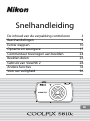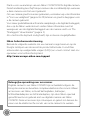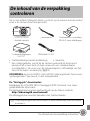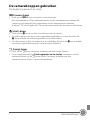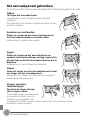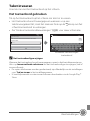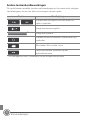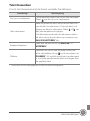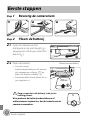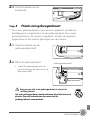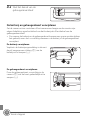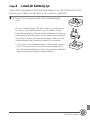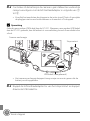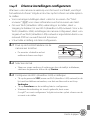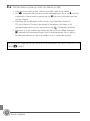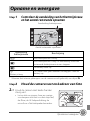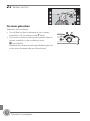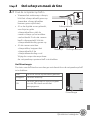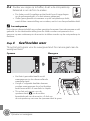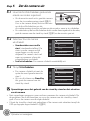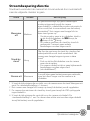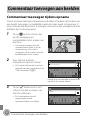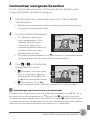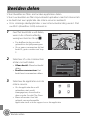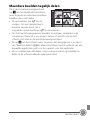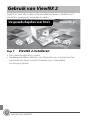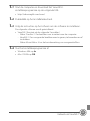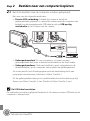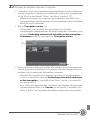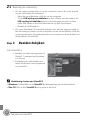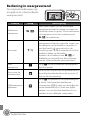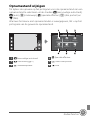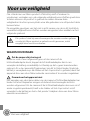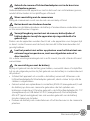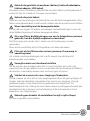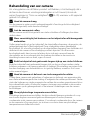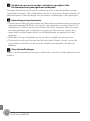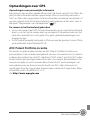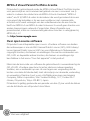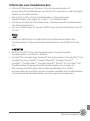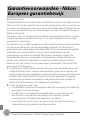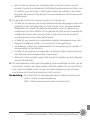2
Dank u voor uw aankoop van een Nikon COOLPIX S810c digitale camera.
Deze handleiding beschrijft de procedures die noodzakelijk zijn wanneer
u deze camera voor het eerst gebruikt.
Om uw camera goed te kunnen gebruiken, verzoeken wij u de informatie
in “Voor uw veiligheid” (pagina 36-39) te lezen en goed te begrijpen voor
u de camera gebruikt.
Voor meer gedetailleerde informatie raadpleegt u de digitale Naslaggids,
die u op de Nikon-website kunt vinden. Meer informatie over het
weergeven van de digitale Naslaggids van de camera vindt u in “De
“Naslaggids” downloaden” (pagina 3).
Als u technische bijstand nodig heeft, zijn er diverse mogelijkheden.
Nikon Gebruikersondersteuning
Bezoek de volgende website om uw camera te registreren en op de
hoogte te blijven van de recentste productinformatie. U vindt hier
antwoorden op veelgestelde vragen (FAQ's) en u kunt contact met ons
opnemen voor technische bijstand.
http://www.europe-nikon.com/support
Belangrijke opmerking over accessoires
Digitale camera's van Nikon COOLPIX zijn ontwikkeld volgens de
hoogste normen en bevatten complexe elektronische circuits. Alleen
accessoires van Nikon, inclusief batterijladers, batterijen,
lichtnetlaadadapters en lichtnetadapters, zijn door Nikon speciaal
gecertificeerd voor gebruik met uw digitale camera van Nikon
COOLPIX. Deze accessoires zijn ontworpen en getest om binnen de
eisen van de elektronische circuits van onze camera's te werken.

De inhoud van de verpakking controleren
3
Als er een artikel ontbreekt, dient u contact op te nemen met de winkel
waar u de camera heeft aangeschaft.
* Een stekkeradapter wordt bij de camera geleverd als deze werd
aangeschaft in een land of regio waarvoor een stekkeradapter
noodzakelijk is. De vorm van de stekkeradapter is afhankelijk van het
land of de regio van aankoop (A13).
OPMERKING: Een microSDHC-/microSDXC-geheugenkaart, hierna een
“geheugenkaart” genoemd, is niet meegeleverd.
De “Naslaggids” downloaden
Raadpleeg de COOLPIX S810c Naslaggids (PDF-formaat) voor meer
gedetailleerde informatie.
De Naslaggids kan worden gedownload van de Nikon-website.
http://nikonimglib.com/manual/
De Naslaggids kan worden bekeken met Adobe Reader.
De inhoud van de verpakking
controleren
COOLPIX S810c
digitale camera
Camerariem Oplaadbare Li-ionbatterij
EN-EL23 (met afdekkapje)
Lichtnetlaadadapter
EH-71P*
USB-kabel UC-E21
• Snelhandleiding (deze handleiding) • Garantie
A: Dit pictogram geeft aan dat er elders in deze handleiding meer informatie
te vinden is.

Basishandelingen
4
Onderdelen van de camera
Basishandelingen
1
Hoofdschakelaar/camera-aan-
lampje
2 Zoomknop
3 Ontspanknop
4 d (menu)-knop
5 W (start)-knop
6 Deksel USB-aansluitingen
7 V (terug)-knop
8 Deksel van het batterijvak
9 Monitor/aanraakscherm
10 Headset-aansluiting
11 Deksel geheugenkaartsleuf
8
1 211 3
4
5
6
7
9
10

Basishandelingen
5
De cameraknoppen gebruiken
De bediening gebeurt als volgt.
d (menu)-knop
• Druk op de d-knop om menu's weer te geven.
Het opnamemenu of het weergavemenu wordt weergegeven wanneer de
camera wordt gebruikt; het optiemenu wordt weergegeven wanneer
Android™ OS wordt gebruikt. Tik op een menuoptie om de optie te selecteren.
W (start)-knop
• Druk op de W-knop om het startscherm weer te geven.
• Om het scherm met de recentst gebruikte applicaties te tonen, houdt u de
W-knop enkele seconden ingedrukt in het startscherm.
• Om de camera in het startscherm in te schakelen, houdt u de W-knop enkele
seconden ingedrukt terwijl de camera uitgeschakeld is.
V (terug)-knop
• Druk op de V-knop om terug te keren naar het vorige scherm.
• Er verschijnt een bericht Druk nogmaals om te sluiten. wanneer u in het
opnamescherm op de V-knop drukt. Om terug te keren naar het
opnamescherm, drukt u op de ontspanknop.

Basishandelingen
6
Het aanraakpaneel gebruiken
De monitor op deze camera is een aanraakscherm. De bediening gebeurt als volgt.
Tikken
Tik tegen het aanraakscherm.
Hiermee kunt u een instelpictogram of beeld
selecteren.
De sluiter kan ook worden ontspannen door op de
monitor te tikken.
Aanraken en vasthouden
Plaats uw vinger op een item of pictogram en
laat hem daar meerdere seconden staan.
Hiermee kunt u teksten bewerken.
Vegen
Plaats uw vinger op het aanraakscherm en
verplaats hem snel omhoog, omlaag, naar rechts
of naar links en laat het aanraakscherm los om te
bladeren.
Hiermee kunt u het scherm omschakelen.
Slepen
Sleep uw vinger over het aanraakpaneel en haal
uw vinger van het aanraakpaneel.
Hiermee kunt u tijdens de weergave het vorige of
volgende beeld weergeven.
Vingers spreiden/
samenbrengen
Spreid twee vingers/breng
twee vingers samen.
Plaats twee vingers op de monitor
en spreid de vingers om in te
zoomen op een beeld in de
weergavestand. Breng twee vingers samen om uit te zoomen of om
miniaturen weer te geven.

Basishandelingen
7
Tekst invoeren
Voer tekst in met het toetsenbord op het scherm.
Het toetsenbord gebruiken
Tik op het toetsenbord op het scherm om tekst in te voeren.
• Het toetsenbord wordt weergegeven wanneer u op een
tekstinvoergebied tikt, zoals het zoekvak. Druk op de V-knop om het
schermtoetsenbord te verbergen.
• Zie “Andere toetsenbordbewerkingen” (A8) voor meer informatie.
C Het toetsenbordtype wijzigen
Wanneer het toetsenbord wordt weergegeven, opent u het berichtenvenster en
tikt u op Invoermethode selecteren om het toetsenbordtype te wijzigen (taal of
invoersoftware).
• De opties die kunnen worden geselecteerd, zijn afhankelijk van de instellingen
voor Taal en invoer in het instellingenmenu.
• U kunt bijkomende soorten invoersoftware downloaden via de Google Play™
Store.
Accountinstellingen
U kunt e-mail voor de meeste accounts in slechts enkele
stappen instellen.
E-mailadres
Wachtwoord
Handmatig instellen Volgende
15:30
.
@
?123
q
asd
f
gh j k
zxcvbnm
l
we r t y uio
p
Next
Email address
15:30
Next
Voorbeeld van een Engels
toetsenbord

Basishandelingen
8
Andere toetsenbordbewerkingen
Tik op de hierna vermelde toetsen om bewerkingen uit te voeren zoals wijzigen
van lettertypen, wissen van tekst en invoegen van een spatie.
* De weergegeven toets is afhankelijk van de huidige werktoestand.
Toets Beschrijving
/
Schakelt het toetsenbord tussen letters en
cijfers/symbolen.
Voegt een nieuwe regel in.
*
Voegt een spatie in.
Schakelt tussen hoofdletters, kleine letters en
symbolen.
Wist tekens links van de cursor.
Geeft bijkomende symbolen op het
toetsenbord weer.

Basishandelingen
9
Tekst bewerken
U kunt tekst bewerken met de hierna vermelde handelingen.
* Deze optie wordt weergegeven boven het tekstinvoergebied.
Handeling Beschrijving
De cursor verplaatsen
Tik op de plaats waar u de cursor wilt invoegen.
Sleep om de cursor te verplaatsen.
Tekst selecteren
Raak de gewenste tekst aan en houd hem vast
om de tekst te selecteren. U kunt de tekst ook
slepen om hem te selecteren. Sleep of om
het selectiegebied te wijzigen.
Om alle ingevoerde tekst te selecteren, raakt u
de tekst aan en houd u hem vast, waarna u op
ALLES SELECTEREN* tikt.
Knippen/kopiëren
Selecteer de tekst en tik op KNIPPEN* of
KOPIËREN*.
Plakken
Verplaats de cursor naar de plaats waar u de
tekst wilt plakken, tik op en tik vervolgens op
PLAKKEN*. Als u plakt terwijl tekst geselecteerd
is, wordt de geselecteerde tekst vervangen door
de geplakte tekst.

Eerste stappen
10
Stap 1 Bevestig de camerariem
Stap 2 Plaats de batterij
2.
1 Open het deksel van het
batterijvak in de met de pijl (
1
)
aangegeven richting en open het
deksel (
2
).
2.
2 Plaats de batterij.
• Duw de oranje
batterijvergrendeling in de met de
pijl aangegeven richting (
1
) en
plaats de batterij volledig (
2
).
• De batterij klikt op haar plaats als ze
juist geplaatst is.
Eerste stappen
Zorg ervoor dat u de batterij in de juiste
richting plaatst
Als u probeert de batterij ondersteboven of
achterstevoren te plaatsen, kan dit schade aan de
camera veroorzaken.
Batterijvergren
d
e
l
ing

Eerste stappen
11
2.
3 Sluit het deksel van het
batterijvak.
Stap 3 Plaats een geheugenkaart
* Als er een geheugenkaart in de camera is geplaatst, worden de
beeldgegevens opgenomen op de geheugenkaart. Als er geen
geheugenkaart in de camera is geplaatst, worden de gegevens
opgenomen in het interne geheugen van de camera.
3.
1 Open het deksel van de
geheugenkaartsleuf.
3.
2 Plaats de geheugenkaart.
• Schuif de geheugenkaart in de
juiste richting in de sleuf tot ze op
haar plaats klikt.
Zorg ervoor dat u de geheugenkaart in de juiste
richting plaatst
Als u de geheugenkaart ondersteboven of achterstevoren
plaatst, kan dat schade aan de camera of de
geheugenkaart veroorzaken.
Geheugenkaartsleuf

Eerste stappen
12
3.
3 Sluit het deksel van de
geheugenkaartsleuf.
De batterij en geheugenkaart verwijderen
Zet de camera uit en controleer of het camera-aan-lampje en de monitor zijn
uitgeschakeld en open het deksel van het batterijvak of het deksel van de
geheugenkaartsleuf.
• De camera, de batterij en de geheugenkaart kunnen zeer warm worden tijdens
het gebruik; wees dus voorzichtig wanneer u de batterij of de geheugenkaart
verwijdert.
De batterij verwijderen
Verplaats de batterijvergrendeling in de met
de pijl aangegeven richting (
1
) om de
batterij uit te werpen (
2
).
De geheugenkaart verwijderen
Duw de geheugenkaart voorzichtig in de
camera (
1
) om de kaart gedeeltelijk uit te
werpen (
2
).

Eerste stappen
13
Stap 4 Laad de batterij op
Gebruik de meegeleverde lichtnetlaadadapter en de USB-kabel om de
batterij op te laden terwijl deze in de camera is geplaatst.
4.
1 Bereid de meegeleverde lichtnetlaadadapter
voor.
Als een stekkeradapter* bij de camera is meegeleverd,
bevestigt u de stekkeradapter op de stekker van de
lichtnetlaadadapter. Druk de stekkeradapter er stevig op
zodat deze goed blijft zitten. Zodra deze twee aan elkaar
vast zitten, kan het product beschadigd raden als u de
stekkeradapter met geweld probeert los te maken.
* De vorm van de stekkeradapter is afhankelijk van het
land of de regio waar de camera werd aangeschaft.
De lichtnetlaadadapter wordt in Argentinië en Brazilië
geleverd met bevestigde stekkeradapter.

Eerste stappen
14
4.
2 Controleer of de batterij in de camera is geïnstalleerd en verbind de
camera vervolgens met de lichtnetlaadadapter in volgorde van 1
tot 3.
• Houd bij het aansluiten de pluggen in de juiste stand. Plaats of verwijder
de pluggen niet in een hoek wanneer u ze aansluit of loskoppelt.
B Opmerking
Gebruik geen andere USB-kabel dan de UC-E21. Wanneer u een andere USB-kabel
dan de UC-E21 gebruikt, kan dit leiden tot oververhitting, brand of een elektrische
schok.
.
• Het camera-aan-lampje knippert traag oranje om aan te geven dat de
batterij wordt opgeladen.
4.
3 Koppel de lichtnetlaadadapter los van het stopcontact en koppel
daarna de USB-kabel los.
Camera-aan-lampje
Stopcontact
USB-kabel (meegeleverd)

Eerste stappen
15
Stap 5 Diverse instellingen configureren
Wanneer u de camera na aankoop voor het eerst inschakelt, verschijnt
het welkomstscherm. Volg de instructies op het scherm om elke optie in
te stellen.
• Voor sommige instellingen dient u tekst in te voeren. Zie “Tekst
invoeren” (A7) voor meer informatie over het invoeren van tekst.
• Om een Wi-Fi (draadloos LAN)-verbinding in te stellen, dient u
toegang te hebben tot een Wi-Fi (draadloos LAN)-netwerk. Voor u de
Wi-Fi (draadloos LAN)-instellingen de camera configureert, dient u na
te gaan of uw Wi-Fi (draadloos LAN)-netwerk is ingesteld en dient u uw
netwerk-SSID en uw wachtwoord te kennen.
• U kunt elke instelling ook later configureren.
5.
1 Druk op de hoofdschakelaar om de
camera aan te zetten.
• De monitor schakelt in en het
welkomstscherm verschijnt.
5.
2 Selecteer de taal.
• Sleep uw vinger omhoog of omlaag om door de taallijst te bladeren,
selecteer de gewenste taal en tik op Starten.
5.
3 Configureer de Wi-Fi (draadloos LAN)-instellingen.
• Tik op de gewenste SSID (naam van Wi-Fi (draadloos LAN)-netwerk) in de
lijst met beschikbare netwerken, voer het wachtwoord in en tik op
Verbinden.
• Tik op Overslaan om de instelling later te configureren.
• Wanneer de verbinding tot stand is gebracht, kunt u een
Google™-account configureren. Volg de instructies op het scherm om de
account in te stellen.

Eerste stappen
16
5.
4 Stel de diverse opties in zoals de datum en tijd.
• Volg de instructies op het scherm om elke optie in te stellen.
• Als yz onderaan de monitor wordt weergegeven, tikt u op z om het
volgende scherm weer te geven en op y om terug te keren naar het
vorige scherm.
• Wanneer de instellingen voltooid zijn, verschijnt het Android
OS-startscherm. Om met opnamen te beginnen, activeert u de
opnameapplicatie van de camera door op (Opname) te tikken.
• Wanneer u stopt zonder de datum en de tijd in te stellen, knippert
O wanneer het opnamescherm wordt weergegeven. Het is aan te
bevelen de datum en tijd in te stellen voor u opnamen maakt.
De volgende stap beschrijft de basishandelingen om op te nemen in de
stand A (auto).

Opname en weergave
17
Stap 1
Controleer de aanduiding van het batterijniveau
en het aantal resterende opnamen
* Wanneer het interne geheugen van de camera wordt gebruikt, verschijnt IN.
Stap 2 Houd de camera vast en kadreer een foto
2.
1 Houd de camera met beide handen
stevig vast.
• Let op dat uw vingers, haar en overige
voorwerpen zich niet voor het objectief,
de flitser, de AF-hulpverlichting, de
microfoon of de luidspreker bevinden.
Opname en weergave
Aanduiding
batterijniveau
Beschrijving
D
Het batterijniveau is hoog.
B
Het batterijniveau is laag. De aanduiding toont het
resterende batterijniveau in zes stappen.
C
De batterij laadt op.
P
Batterij is leeg.
De camera kan geen beelden vastleggen. Laad de
batterij op.
1910
1910
1910
Aanduiding batterijniveau
Aantal resterende opnamen*

Opname en weergave
18
2.
2 Kadreer de foto.
De zoom gebruiken
Verplaats de zoomknop.
• Om dichter op het onderwerp in te zoomen,
verplaatst u de zoomknop naar g (tele).
• Om uit te zoomen en een groter gebied weer te
geven, verplaatst u de zoomknop naar
f (groothoek).
Wanneer de camera wordt ingeschakeld, gaat de
zoom naar de maximale groothoekstand.
1910
1910
1910

Opname en weergave
19
Stap 3 Stel scherp en maak de foto
3.
1 Druk de ontspanknop half in.
• Wanneer het onderwerp scherp is,
licht het scherpstelveld groen op
(meerdere scherpstelvelden
kunnen groen oplichten).
• Als u de digitale zoom gebruikt,
verschijnt er géén
scherpstelveld en stelt de
camera scherp op het midden
van het beeld. Zodra de camera
heeft scherpgesteld, licht de
scherpstelaanduiding groen op.
• Als de camera niet kan
scherpstellen, knippert het
scherpstelveld of de
scherpstelaanduiding rood.
Wijzig de compositie en probeer
de ontspanknop opnieuw half in te drukken.
Het flitserlampje
De status van de flitser kan worden gecontroleerd door de ontspanknop half
in te drukken.
Aan De flitser wordt bij elk beeld gebruikt.
Knippert De flitser laadt op.
Uit
De flitser gaat niet af. Het pictogram
voor de flitsstand wordt niet
weergegeven.
1 / 250 F3.3
1 / 250 F3.3
1 / 250 F3.3
Sluitertijd Diafragmawaarde
Scherpstelveld
1 / 250
1 / 250 F3.3
1 / 250
Flitserlampje

Opname en weergave
20
3.
2 Zonder uw vinger op te heffen, drukt u de ontspanknop
helemaal in om de foto te maken.
• De sluiter wordt losgelaten en het beeld wordt opgeslagen
op de geheugenkaart of in het interne geheugen.
• Oefen geen geweld uit wanneer u op de ontspanknop drukt,
want dit kan cameratrilling veroorzaken, wat tot onscherpe beelden leidt.
C Aanraakopname
Het actieve scherpstelveld kan worden gewijzigd wanneer Aanraakopname wordt
gebruikt. In de standaardinstelling kan de sluiter worden ontspannen door
gewoon op een onderwerp in de monitor te tikken zonder op de ontspanknop te
drukken.
Stap 4 Geef beelden weer
Tik op het pictogram voor de weergavestand. De camera gaat naar de
weergavestand.
• Het laatst gemaakte beeld wordt
weergegeven in de schermvullende
weergavestand.
• Vorige of volgende beelden kunnen
worden weergegeven door het huidige
beeld naar rechts of naar links te slepen.
• Tik op het pictogram voor de
opnamestand (A) in de rechter
benedenhoek van de monitor, of druk op
de ontspanknop om naar de opnamestand te gaan.
1910
1910
1910
15/11/2013 15:30
15/11/2013 15:30
15/11/2013 15:30
0004. JPG
0004. JPG
0004. JPG
4
4
4
4
/
/
Opname Weergave
15/11/2013 15:30
15/11/2013 15:30
15/11/2013 15:30
0004. JPG
0004. JPG
0004. JPG
4
4
4
4
/
/

Opname en weergave
21
Beelden verwijderen
1 Geef het te wissen beeld weer, druk op de d-knop en tik op l.
2 Tik op Huidig beeld.
3 Tik op Ja in het bevestigingsvenster Wissen.
• Nadat u op l heeft getikt, tikt u op
Wis gesel. beeld(en) om meerdere te
wissen beelden te selecteren, waarna
u op I tikt. Tik op Alle beelden om
alle beelden te wissen.
• Eenmaal gewiste beelden kunt u
niet meer terughalen. Om af te
sluiten zonder het beeld te wissen, tikt
u op Nee in het bevestigingsvenster.
Weergavemenu
Wissen
Toev./verwijd.
(Timeline view)
Locatiegegevens
wissen
Diashow
Beveiligen Afdrukopdr.
15/11/2013 15:30
15/11/2013 15:30
15/11/2013 15:30
0004. JPG
0004. JPG
0004. JPG
4
4
4
4
/
/
Wissen
Huidig beeld
Wis gesel.
beeld(en)
Alle beelden

Opname en weergave
22
Stap 5 Zet de camera uit
5.
1 Houd de hoofdschakelaar gedurende
enkele seconden ingedrukt.
• Als de monitor reeds uit is, gaat de camera
naar de stroombesparingsstand (A23).
Voor u de camera uitzet, drukt u één keer
op de hoofdschakelaar om de
stroombesparingsstand te verlaten en de monitor weer in te schakelen.
•
Als u één keer op de hoofdschakelaar drukt zonder deze ingedrukt te houden,
gaat de camera naar de stand-by-stand (
A
23) en de monitor gaat uit.
5.
2 Selecteer hoe de camera
uitschakelt.
• Voorbereiden voor snelle
start (standaardinstelling): De
status van de camera wordt
opgeslagen voor hij wordt
uitgezet. De camera start snel
weer op wanneer u hem de
volgende keer inschakelt.
• Snel uitschakelen: De camera schakelt onmiddellijk uit.
5.
3 Tik op Uitschakelen.
• De camera schakelt uit met de
optie die werd geselecteerd in
stap 2.
• Als u in dit scherm op Stand-by
tikt, gaat de camera naar de
stand-by-stand.
B Opmerkingen over het gebruik van de stand-by-stand en het uitzetten
van de camera
• Niet-opgeslagen gegevens gaan verloren wanneer de camera uitschakelt. Sla
de gegevens die u wilt bewaren, op voor de camera naar de stand-by-stand
gaat of voor de camera wordt uitgeschakeld.
• U kunt de stand-by-stand niet gebruiken of de camera niet uitzetten terwijl de
USB-opslagoptie ingeschakeld is (A30).
Uitschakelen
Voorbereiden voor snelle start
Snel uitschakelen
Opnieuw opstarten
Stand-by
Uitschakelen
Voorbereiden voor snelle start
Snel uitschakelen
Opnieuw opstarten
Stand-by

Opname en weergave
23
Stroombesparingsfunctie
Standaard vermindert de camera het stroomverbruik door automatisch
naar de volgende standen te gaan.
1 U kunt de tijd wijzigen die verstrijkt voor de camera naar de stand Weergave uit
gaat. De standaardinstelling is 1 minuut.
2 Het camera-aan-lampje licht oranje op terwijl de batterij wordt opgeladen.
3 De camera kan niet naar de stand-by-stand gaan terwijl de USB-opslagoptie
ingeschakeld is.
4 U kunt de tijd wijzigen die verstrijkt voor de camera uitschakelt. De
standaardinstelling is 1 uur. De camera kan echter niet worden uitgeschakeld
terwijl de batterij wordt opgeladen.
Stand Niveau Beschrijving
Weergave
uit
Medium
Als gedurende enige tijd geen handelingen
worden uitgevoerd terwijl de camera
ingeschakeld is, schakelt de monitor automatisch
uit en wordt het stroomverbruik van de batterij
verminderd.
1
Het camera-aan-lampje licht in
deze stand groen op.
2
• Om de monitor weer in te schakelen, drukt u
op de hoofdschakelaar, de d-knop, de
W-knop of de V-knop.
• De camera gaat naar de stand-by-stand als
gedurende 1 minuut geen andere
handelingen worden uitgevoerd.
3
Stand-by-
stand
Hoog
Elke functie gaat naar de stand-by-stand en het
batterijverbruik wordt sterk verminderd. Het
camera-aan-lampje knippert groen in deze
stand.
2
• Druk op de hoofdschakelaar om de camera
weer aan te zetten.
• De camera schakelt uit als er geen bijkomende
handelingen worden uitgevoerd
(uitschakeltimer
4
).
Stroom uit
Maximum
Er wordt bijna geen batterijvermogen verbruikt,
maar het duurt langer om de camera in te
schakelen.

Commentaar toevoegen aan beelden
24
Commentaar toevoegen tijdens opname
U kunt commentaar, bijvoorbeeld uw indrukken of andere informatie over
een beeld, toevoegen onmiddellijk nadat de sluiter werd ontspannen. U
kunt commentaar bewerken, toevoegen of wissen in het weergavescherm
(behalve bij continuopname).
1
Tik op h op het scherm dat
wordt weergegeven
onmiddellijk na het maken van
een foto.
• Om terug te keren naar de
opnamestand drukt u op de
ontspanknop of wacht u
ongeveer vijf seconden zonder
handelingen uit te voeren.
2
Voer tekst in met het
toetsenbord op het scherm.
• Voor meer informatie over het
gebruik van het toetsenbord, zie
“Tekst invoeren” (A7).
3
Tik op F linksboven in het
scherm om het invoeren van
tekst te voltooien.
• De commentaar wordt
opgeslagen en het
opnamescherm verschijnt.
Commentaar toevoegen aan beelden
Voer een commentaar in.
?
123
.
q
asdfghj k
zxcvbnm
l
we r t y uio
p
0/400
15:30
Aantal ingevoerde tekens/maximaal
aantal in te voeren tekens
6/400
Strand
?
123
.
q
asdfghj k
zxcvbnm
l
we r t y uio
p
15:30

Commentaar toevoegen aan beelden
25
Commentaar weergeven/bewerken
U kunt commentaar weergeven of bewerken die aan beelden werd
toegevoegd tijdens opname of weergave.
1
Geef het beeld met commentaar weer in de schermvullende
weergavestand.
• Beelden met commentaar worden weergegeven met een deel van de
commentaar onderaan het beeld.
2
Tik op het commentaargebied.
• De volledige commentaar
wordt weergegeven. Als de
volledige tekst niet op het
scherm past, sleept u het
commentaargebied omhoog of
omlaag om het verborgen
gedeelte weer te geven.
•
Tik op het commentaargebied (of op
I
bovenaan het commentaargebied)
om terug te keren naar de schermvullende weergavestand.
3
Tik op
i
of
j
om commentaar
te bewerken of te wissen.
• i
(Bewerken): Voer tekst in net
zoals u commentaar toevoegt
aan het beeld, tik op
F
en tik
op
Ja
in het bevestigingsscherm.
• j (Verwijderen): Tik op Ja in
het bevestigingsscherm. Alleen de commentaar wordt verwijderd.
B Opmerkingen over het invoeren van commentaar
De ingevoerde commentaar wordt pas opgeslagen wanneer u op F tikt. Als u
per vergissing op de ontspanknop, de V-knop of de W-knop drukt, wordt de
commentaar geannuleerd zonder op te slaan. Als u op de W-knop drukt terwijl u
commentaar invoert in de weergavestand, kunt u de weergaveapplicatie opnieuw
selecteren en terugkeren naar het invoerscherm voor commentaar.
Strand
Strand

Beelden delen
26
U kunt beelden en films met andere applicaties delen.
U kunt uw beelden en films bijvoorbeeld uploaden naar het internet als
u ze deelt met een applicatie die online-services aanbiedt.
• Voor sommige deelapplicaties is een internetverbinding vereist. Stel
uw Wi-Fi (draadloos LAN)-netwerk in.
1
Geef het beeld dat u wilt delen,
weer in de schermvullende
weergavestand en tik op A.
• De deelfunctie kan worden
gebruikt in de tijdlijnweergave.
• Als er geen commentaar bij het
beeld is, gaat u verder met stap
3.
2
Selecteer of u de commentaar
al dan niet wilt delen.
• Alleen beeld: Alleen het beeld
delen.
• Beeld en commentaar: Het
beeld met commentaar delen.
3
Selecteer de applicatie voor de
online-service.
• Als de applicatie die u wilt
gebruiken, niet wordt
weergegeven, downloadt u
deze van de Google Play Store.
• Meer informatie over het
gebruik van een bepaalde
applicatie vindt u in de support voor die applicatie.
Beelden delen
15/11/2013 15:30
15/11/2013 15:30
15/11/2013 15:30
0004. JPG
0004. JPG
0004. JPG
4
4
4
4
/
/
Alleen beeld
Beeld en commentaar
Google+Gmail
Hangouts Picasa

Beelden delen
27
Meerdere beelden tegelijk delen
Tik in de miniatuurweergavestand
op A om het beeldselectiescherm
weer te geven en selecteer meerdere
beelden die u wilt delen.
• Tik op beelden om n toe te
voegen. Om een geselecteerd
beeld te deselecteren, tikt u
nogmaals op het beeld om n te verwijderen.
• Om het aantal weergegeven beelden te wijzigen, verplaatst u de
zoomknop of brengt u uw vingers samen of spreidt u ze op het
scherm, net zoals in de miniatuurweergavestand.
• Tik op I om het scherm weer te geven dat aangegeven is in stap 3
van “Beelden delen” (A26). Meer informatie over het gebruik van een
bepaalde applicatie vindt u in de support voor die applicatie.
• Als u commentaar wilt delen, volgt u de procedure om beelden te
delen in de schermvullende weergavestand.
12
12
12

Gebruik van ViewNX 2
28
ViewNX 2 is een alles-in-één softwarepakket waarmee u beelden kunt
overzetten, weergeven, bewerken en delen.
Stap 1 ViewNX 2 installeren
• Een internetverbinding is vereist.
• Raadpleeg de Nikon-website voor informatie over systeemvereisten,
waaronder de meest recente informatie over compatibele
besturingssystemen.
Gebruik van ViewNX 2
ViewNX 2™
Uw gereedschapsbox voor foto's

Gebruik van ViewNX 2
29
1.
1 Start de computer en download het ViewNX 2-
installatieprogramma op de volgende URL.
• http://nikonimglib.com/nvnx/
1.
2 Dubbelklik op het installatiebestand.
1.
3 Volg de instructies op het scherm om de software te installeren.
De volgende software wordt geïnstalleerd:
• ViewNX 2 (bestaat uit de volgende 3 modules)
- Nikon Transfer 2: Om beelden over te zetten naar de computer
- ViewNX 2: Om overgezette beelden weer te geven, te bewerken en af
te drukken
- Nikon Movie Editor: Voor de basisbewerking van overgezette films
1.
4 Sluit het installatieprogramma af.
• Windows: Klik op Ja.
• Mac OS: Klik op OK.

Gebruik van ViewNX 2
30
Stap 2 Beelden naar een computer kopiëren
2.
1 Kies hoe beelden naar de computer worden gekopieerd.
Kies een van de volgende methoden:
• Directe USB-verbinding: Schakel de camera in terwijl de
geheugenkaart geplaatst is, verbind de camera met de computer met
behulp van de meegeleverde USB-kabel en tik op USB-opslag
inschakelen op het scherm van de camera.
• Geheugenkaartsleuf: Als uw computer is voorzien van een
geheugenkaartsleuf, kunt u de kaart rechtstreeks in de sleuf steken.
• Geheugenkaartlezer: Sluit een kaartlezer (apart verkrijgbaar bij de
detailhandelaar) op de computer aan en plaats de geheugenkaart.
Als er een bericht wordt weergegeven met de aanduiding dat u een
programma moet kiezen, selecteert u Nikon Transfer 2.
Als de geheugenkaart een groot aantal beelden bevat, kan het enige tijd
duren voor Nikon Transfer 2 start. Wacht tot Nikon Transfer 2 start.
B De USB-kabel aansluiten
De verbinding wordt mogelijk niet herkend als de camera via een USB-hub op de
computer is aangesloten.

Gebruik van ViewNX 2
31
2.
2 Kopieer de beelden naar een computer.
• Controleer of het opnamemedium (geheugenkaart of intern geheugen)
van de aangesloten camera of verwijderbare schijf wordt weergegeven
als de “Bron” in de titelbalk “Opties” van Nikon Transfer 2 (
1
).
- Wanneer de camera en computer verbonden zijn, selecteert u het
opnamemedium (geheugenkaart of intern geheugen) dat de beelden
bevat die u wilt overzetten.
• Klik op Overspelen starten (
2
).
- Om beelden over te zetten die opgeslagen zijn op beide
opnamemedia (geheugenkaart en intern geheugen), verwijdert u het
vinkje bij Verbinding automatisch verbreken na het overspelen in
Voorkeuren en klikt u vervolgens op Overspelen starten.
• Bij de standaardinstellingen worden alle beelden op de geheugenkaart
naar de computer gekopieerd. Commentaar die werd toegevoegd aan
beelden, wordt samen met de beelden overgezet.
- Wanneer het overzetten van beelden van het ene opnamemedium
voltooid is terwijl het vinkje bij Verbinding automatisch verbreken
na het overspelen is verwijderd, sluit Nikon Transfer 2 automatisch
en start ViewNX 2.
Als u verder wilt gaan met het overzetten van beelden van een ander
opnamemedium, klikt u op Transfer op de ViewNX 2-werkbalk, start
Nikon Transfer 2 en importeer de beelden daarna naar de computer.
1
2

Gebruik van ViewNX 2
32
2.
3 Beëindig de verbinding.
• Als de camera aangesloten is op de computer, gaat u als volgt te werk
om de verbinding te verbreken.
- Werp de verwijderbare schijf uit op de computer.
- Tik op USB-opslag uitschakelen op het scherm van de camera. Als
USB-opslag uitschakelen niet wordt weergegeven, kunt u deze
optie selecteren in het berichtenvenster op het startscherm.
- Koppel de USB-kabel los.
• Als u een kaartlezer of kaartsleuf gebruikt, kies dan de gepaste optie in
het besturingssysteem van de computer om de verwisselbare schijf die
overeenstemt met de geheugenkaart uit te werpen en haal de kaart uit
de kaartlezer of kaartsleuf.
Stap 3 Beelden bekijken
Start ViewNX 2.
• Beelden worden weergegeven in
ViewNX 2 wanneer het kopiëren
is voltooid.
• Raadpleeg de online-help voor
meer informatie over het gebruik
van ViewNX 2.
C Handmatig starten van ViewNX 2
• Windows: Dubbelklik op de ViewNX 2-snelkoppeling op het bureaublad.
• Mac OS: Klik op het ViewNX 2-pictogram in de dock.

Andere functies
33
Basisopname-instellingen
U kunt deze functies instellen door op de pictogrammen links op de
monitor te tikken. De beschikbare instellingen zijn afhankelijk van de
geselecteerde opnamestand.
Elk pictogram geeft ook de huidige instelling aan.
Andere functies
1 Flitsstand
De beschikbare flitsstanden zijn a Automatisch (standaardinstelling),
b Autom. met rode-ogenred., W Uit, X Invulflits en d Lange
sluitertijd.
2 Zelfontspanner
De camera is uitgerust met timers voor twee en tien seconden.
3 Macro-stand
Gebruikt voor close-ups. De camera kan scherpstellen op een kortere
afstand wanneer de zoom zich in een positie bevindt waar F en de
zoomaanduiding groen oplichten.
4 Belichtingscompensatie
Belichtingscompensatie wordt gebruikt om de door de camera
geselecteerde belichtingswaarde te wijzigen, zodat u beelden lichter of
donkerder kunt maken.
1910
1910
1910
1
2
3
4

Andere functies
34
Bediening in weergavestand
De volgende bedieningen zijn
mogelijk in de schermvullende
weergavestand.
Functie Knop Beschrijving
Miniaturen
weergeven
f (h)
Plaats twee vingers op het momenteel
weergegeven beeld en breng ze samen om
miniaturen weer te geven. U kunt miniaturen
ook weergeven door de zoomknop naar
f (h) te verplaatsen.
Inzoomen
g (i)
Plaats twee vingers op het momenteel
weergegeven beeld en spreid de vingers om
de weergave van het beeld te vergroten. U
kunt het beeld ook vergroten door de
zoomknop naar g (i) te verplaatsen of door
dubbel te tikken op het beeld.
Verplaats de zoomknop naar f (h) of
dubbeltik op een beeld om terug te keren
naar de schermvullende weergavestand.
Films
weergeven
R
Tik op R om de momenteel weergegeven
film af te spelen.
Terug naar de
opnamestand
Tik op het pictogram van de opnamestand in
de rechter benedenhoek van de monitor of
druk op de ontspanknop.
Tijdlijnweergave
gebruiken
g
Tik op g om beelden in de tijdlijnweergave
te tonen. Geef meerdere beelden en
commentaar (A24) weer op een tijdlijn die
op een bladerbalk lijkt. U kunt een tijdlijn
creëren voor uw favoriete beelden of voor
beelden uit verschillende categorieën.
15/11/2013 15:30
15/11/2013 15:30
15/11/2013 15:30
0004. JPG
0004. JPG
0004. JPG
4
4
4
4
/
/

Andere functies
35
Opnamestand wijzigen
Tik tijdens de opname op het pictogram voor de opnamestand om een
opnamestand te selecteren uit de standen G (eenvoudige autostand),
A (auto), C (onderwerp), R (speciale effecten), F (slim portret) en
D (film).
Wanneer het menu met opnamestanden is weergegeven, tikt u op het
pictogram van de gewenste opnamestand.
1910
1910
1910
Opnamestand
Autostand Onderwerp
Speciale effecten
Eenvoudige
autostand
FilmSlim portret
1
G Eenvoudige autostand
2
A Autostand (A17)
3
C Onderwerpstand
4
R Speciale effecten
5
F Stand Slim portret
6
D Film

Voor uw veiligheid
36
Om schade aan uw Nikon-product of letsel bij uzelf of anderen te
voorkomen, verzoeken wij u de volgende veiligheidsvoorschriften goed door
te lezen alvorens dit product in gebruik te nemen. Bewaar deze
veiligheidsinstructies op een plaats waar alle gebruikers van dit product deze
kunnen lezen.
De mogelijke gevolgen van het niet in acht nemen van de in dit hoofdstuk
vermelde veiligheidsvoorschriften worden aangeduid door middel van het
volgende symbool:
WAARSCHUWINGEN
Zet de camera bij storing uit
Indien er rook of een ongewone geur uit de camera of de
lichtnetlaadadapter komt, koppel de lichtnetlaadadapter dan los en
verwijder de batterij onmiddellijk. Let hierbij op dat u geen brandwonden
oploopt. Als u de camera blijft gebruiken, kan dit tot letsel leiden. Nadat de
batterij is verwijderd resp. de stekker uit het stopcontact is gehaald, dient het
apparaat door een door Nikon erkende servicedienst te worden nagekeken.
Demonteer het apparaat niet
Het aanraken van de interne delen van de camera of lichtnetlaadadapter kan
leiden tot letsel. Reparaties mogen uitsluitend door bevoegde technici
worden uitgevoerd. Als de camera of de lichtnetlaadadapter door een val of
ander ongeluk openbreekt, haalt u de stekker uit het stopcontact en/of
verwijdert u de batterij en laat u het product nakijken door een door Nikon
erkende servicedienst.
Voor uw veiligheid
Dit symbool staat bij waarschuwingen die moeten worden gelezen
voordat dit Nikon-product in gebruik wordt genomen, zodat
mogelijk letsel wordt voorkomen.

Voor uw veiligheid
37
Gebruik de camera of lichtnetlaadadapter niet in de buurt van
ontvlambare gassen
Gebruik elektronische apparatuur niet in de buurt van ontvlambare gassen,
omdat dit kan leiden tot ontploffingen of brand.
Wees voorzichtig met de camerariem
Hang de camerariem nooit om de nek van een baby of kind.
Buiten bereik van kinderen houden
Zorg ervoor dat kleine kinderen de batterij of andere kleine onderdelen niet
in hun mond kunnen stoppen.
Vermijd langdurig contact met de camera, batterijlader of
lichtnetadapter terwijl de apparaten zijn ingeschakeld of in
gebruik zijn.
Delen van de apparaten worden heet. Laat u de apparaten voor langere tijd
in direct contact komen met de huid, dan kan dit lichte brandwonden tot
gevolg hebben.
Laat het product niet achter op plaatsen waar het blootstaat aan
extreem hoge temperaturen, zoals een afgesloten auto of in
direct zonlicht
Als u deze voorzorgsmaatregel niet in acht neemt, kan dat schade of brand
veroorzaken.
Ga voorzichtig om met de batterij
Bij onjuist gebruik kan de batterij gaan lekken, oververhit raken of ontploffen.
Let op de volgende punten bij het gebruik van de batterij in combinatie met
dit product:
• Schakel het apparaat uit voordat u de batterij verwisselt. Wanneer u de
lichtnetlaadadapter/lichtnetadapter gebruikt, dient u zeker te zijn dat de
stekker is uitgetrokken.
• Gebruik enkel een oplaadbare Li-ionbatterij EN-EL23 (meegeleverd). Laad
de batterij op door een camera te gebruiken die het opladen van
batterijen ondersteunt. Daartoe gebruikt u de lichtnetlaadadapter EH-71P
(meegeleverd) en USB-kabel UC-E21 (meegeleverd). De batterijlader
MH-67P (apart verkrijgbaar) kan ook worden gebruikt om de batterij
zonder camera op te laden.
• Probeer de batterij niet ondersteboven of achterstevoren in de camera te
plaatsen.

Voor uw veiligheid
38
• U mag de batterij niet kortsluiten of uit elkaar halen, of de isolatie of het
omhulsel verwijderen of openbreken.
• Stel de batterij niet bloot aan vuur of bovenmatige hitte.
• Dompel de batterij niet onder in water en zorg dat deze niet vochtig
wordt.
• Zet het afdekkapje terug voor u de batterij transporteert. Vervoer of
bewaar de batterij niet bij metalen voorwerpen, zoals halskettingen of
haarspelden.
• Een volledig ontladen batterij kan gaan lekken. Om schade aan het
product te voorkomen, dient u de batterij te verwijderen wanneer deze
leeg is.
• Stop onmiddellijk met het gebruik van de batterij wanneer zich een
verandering voordoet, zoals verkleuring of vervorming.
• Spoel kleding of huid die in contact is gekomen met vloeistof uit een
beschadigde batterij onmiddellijk af met veel water.
Neem bij gebruik van de lichtnetlaadadapter de onderstaande
voorzorgsmaatregelen in acht
• Houd de lichtnetlaadadapter droog. Als u deze voorzorgsmaatregel niet in
acht neemt, kan dit leiden tot brand of een elektrische schok.
• Verwijder stof op of bij de metalen onderdelen van de stekker met een
droge doek. Als u dit nalaat en het product blijft gebruiken, kan dit brand
veroorzaken.
• Raak de stekker niet aan en blijf uit de buurt van de lichtnetlaadadapter
tijdens onweer. Als u deze voorzorgsmaatregel niet in acht neemt, kan dit
leiden tot een elektrische schok.
• Voorkom beschadigingen of veranderingen aan de USB-kabel. Trek de
kabel niet met kracht los en buig deze niet. Plaats geen zware voorwerpen
op de kabel en stel de kabel niet bloot aan hitte of vuur. Als de isolatie
beschadigd raakt en de draden bloot komen te liggen, laat de kabel dan
door een door Nikon erkende servicedienst nakijken. Als u deze
voorzorgsmaatregelen niet in acht neemt, kan dit brand of een elektrische
schok veroorzaken.
• Raak de stekker of de lichtnetlaadadapter niet met natte handen aan. Als u
deze voorzorgsmaatregel niet in acht neemt, kan dit leiden tot een
elektrische schok.
• Gebruik geen converters of adapters om van de ene spanning naar de
andere spanning om te schakelen en gebruik geen DC-naar-AC-
omvormers. Het niet in acht nemen van deze voorzorgsmaatregel kan het
product beschadigen of leiden tot oververhitting of brand.

Voor uw veiligheid
39
Gebruik de geschikte stroombron (batterij, lichtnetlaadadapter,
lichtnetadapter, USB-kabel)
Wanneer u een stroombron gebruikt die niet door Nikon wordt geleverd of
verkocht, kan dit schade of storingen veroorzaken.
Gebruik de juiste kabels
Gebruik voor aansluitingen uitsluitend de voor dit doel meegeleverde of bij
Nikon verkrijgbare kabels, zodat wordt voldaan aan de productvoorschriften.
Wees voorzichtig met de bewegende delen
Pas op dat uw vingers of andere voorwerpen niet bekneld raken tussen de
objectiefbescherming of andere bewegende delen.
Als u een flitser dichtbij de ogen van een te fotograferen persoon
gebruikt, kan dat tijdelijk oogletsel veroorzaken
De flitser mag niet minder dan 1 meter van het onderwerp worden
gehouden.
Wees extra voorzichtig bij het fotograferen van kleine kinderen.
Flits niet als het flitsvenster met een persoon of voorwerp in
aanraking komt
Als u deze voorzorgsmaatregel niet in acht neemt, kan dat brand of
brandwonden veroorzaken.
Vermijd contact met vloeibare kristallen
Als de monitor beschadigd raakt, dient u erop te letten dat u zich niet
verwondt aan de glassplinters en te voorkomen dat de vloeibare kristallen in
de monitor in aanraking komen met uw huid, ogen of mond.
Schakel de camera uit in een vliegtuig of ziekenhuis
Zet de camera uit als u zich in een vliegtuig bevindt en dit gaat opstijgen of
landen. Gebruik draadloze netwerkfuncties niet in een vliegtuig. Volg de
geldende regels in een ziekenhuis bij gebruik in een ziekenhuis. De
elektromagnetische straling die door deze camera wordt geproduceerd, kan
de elektronische systemen van het vliegtuig of de instrumenten in het
ziekenhuis van slag brengen.
Gebruik geen headset of oortelefoon terwijl u rijdt of loopt
Dit kan ongevallen veroorzaken.

Voor uw veiligheid
40
Mededeling voor Europese klanten
OPGELET
GEVAAR VOOR ONTPLOFFING ALS DE BATTERIJ WORDT VERVANGEN
DOOR EEN VERKEERD TYPE.
DOE GEBRUIKTE BATTERIJEN VOLGENS DE INSTRUCTIES WEG.
OM MOGELIJKE GEHOORSCHADE TE VOORKOMEN, MAG U NIET
GEDURENDE LANGE TIJD MET HOOG VOLUME LUISTEREN.
Dit pictogram geeft aan dat elektrische en elektronische
apparaten via gescheiden inzameling moet worden afgevoerd.
Het volgende is alleen van toepassing op gebruikers in Europese
landen:
• Dit product moet gescheiden van het overige afval worden
ingeleverd bij een daarvoor bestemd inzamelingspunt. Gooi dit product
niet weg als huishoudafval.
• Gescheiden inzameling en recycling helpt bij het behoud van natuurlijke
bronnen en voorkomt negatieve consequenties voor mens en milieu die
kunnen ontstaan door onjuist weggooien van afval.
• Neem voor meer informatie contact op met de leverancier of de
gemeentelijke reinigingsdienst.
Dit symbool op de batterij duidt aan dat de batterij afzonderlijk
moet worden ingezameld. Het volgende is alleen van toepassing
op gebruikers in Europese landen:
• Alle batterijen, al dan niet voorzien van dit symbool, moeten
afzonderlijk worden ingezameld op een geschikt inzamelpunt. Gooi niet
samen met het huishoudelijk afval weg.
• Neem voor meer informatie contact op met de leverancier of de
gemeentelijke reinigingsdienst.
Mededelingen

Voor uw veiligheid
41
Behandeling van uw camera
Als u lang plezier van dit Nikon-product wilt hebben, is het belangrijk dat u
de hierna beschreven voorzorgsmaatregelen in acht neemt, alsook de
waarschuwingen in “Voor uw veiligheid” (A36–39) wanneer u dit apparaat
gebruikt of opbergt.
B Houd de camera droog
Als de camera in water wordt ondergedompeld of aan hoge luchtvochtigheid
wordt blootgesteld, raakt deze beschadigd.
B Laat de camera niet vallen
Als de camera wordt blootgesteld aan sterke schokken of trillingen, kan deze
defect raken.
B Wees voorzichtig bij het hanteren van het objectief en alle bewegende
onderdelen
Oefen geen kracht uit op het objectief, de objectiefbescherming, de monitor, de
geheugenkaartsleuf of het batterijvak. Deze onderdelen raken gemakkelijk
beschadigd. Als u kracht uitoefent op de objectiefbescherming, kan dat leiden tot
defecten in de camera of beschadiging van het objectief. Als de monitor
beschadigd raakt, dient u erop te letten dat u zich niet verwondt aan de
glassplinters en te voorkomen dat de vloeibare kristallen in de monitor in
aanraking komen met uw huid, ogen of mond.
B Richt het objectief niet gedurende langere tijd op een sterke lichtbron
Richt het objectief niet gedurende langere tijd op de zon of een andere sterke
lichtbron wanneer u de camera gebruikt of opbergt. Blootstelling aan intens licht
kan beschadiging van de beeldsensor tot gevolg hebben, waardoor foto's een
witte zweem krijgen.
B Houd de camera uit de buurt van sterke magnetische velden
U mag deze camera niet gebruiken of opbergen in de buurt van apparatuur die
een sterke elektromagnetische straling of magnetische velden produceert. Sterke
statische ladingen en sterke magnetische velden die worden geproduceerd door
bijvoorbeeld een radio of televisie, kunnen storingen veroorzaken in de monitor
en gegevens op de geheugenkaart of de interne schakelingen van de camera
beschadigen.
B Vermijd plotselinge temperatuurverschillen
Plotselinge temperatuurverschillen, die bijvoorbeeld kunnen optreden als u op
een koude dag een verwarmd gebouw binnengaat of verlaat, kunnen
condensatie in de camera veroorzaken. U voorkomt condensatie door de camera
in de cameratas of in een plastic tas te doen voordat u deze aan plotselinge
temperatuurverschillen blootstelt.

Voor uw veiligheid
42
B Schakel de camera uit voordat u de batterij verwijdert of de
lichtnetadapter of geheugenkaart loskoppelt
Verwijder de batterij niet terwijl de camera aanstaat of terwijl beelden worden
opgeslagen of gewist. Het onderbreken van de stroom kan in dat geval leiden tot
gegevensverlies of beschadiging van de interne schakelingen of het geheugen.
B Opmerkingen over de monitor
• Monitoren en elektronische zoekers worden met een extreme mate van precisie
gemaakt; minimaal 99,99 % van de pixels zijn werkende, en minder dan 0,01 %
ontbreekt of is defect. Het kan voorkomen dat deze schermen pixels bevatten
die altijd oplichten (wit, rood, blauw of green) of altijd uitstaan (zwart), dit is
geen defect en heeft geen effect op de afbeeldingen vastgelegd door het
apparaat.
• Bij helder licht zijn de beelden op de monitor mogelijk niet goed te zien.
• De monitor wordt verlicht met een led-verlichting. Neem contact op met de
servicedienst van Nikon als de monitor zwakker gaat branden of begint te
flikkeren.
B Over de handleidingen
Nikon is niet aansprakelijk voor enige schade die voortvloeit uit het gebruik van dit
product.

Voor uw veiligheid
43
Voordat u belangrijke foto's gaat maken
Voordat u foto's gaat maken van belangrijke gelegenheden (zoals een
huwelijk of een reis), kunt u best enkele proefopnamen maken om te
controleren of de camera goed werkt. Nikon is niet aansprakelijk voor schade
of gederfde inkomsten als gevolg van een defect aan uw camera.
Wegwerpen van opslagmedia
Houd er rekening mee dat bij het wissen van foto's of het formatteren van
opslagmedia, zoals geheugenkaarten of het interne camerageheugen, de
oorspronkelijke beeldgegevens niet volledig worden verwijderd. Met behulp
van in de handel verkrijgbare software is het soms mogelijk verwijderde
bestanden op weggeworpen opslagmedia alsnog te herstellen, wat misbruik
van persoonlijke beeldgegevens tot gevolg kan hebben. De gebruiker is zelf
verantwoordelijk voor de privacybescherming met betrekking tot dergelijke
gegevens.
Wis alle gegevens met behulp van speciale software, alvorens een
opslagmedium weg te werpen of aan een ander over te dragen. U kunt het
medium ook eerst formatteren en vervolgens geheel vullen met beelden die
geen persoonlijke informatie bevatten (bijvoorbeeld beelden van de lucht
die werden gemaakt met de optie Locatiegeg. opnemen ingesteld op Uit).
Wees voorzichtig bij het fysiek vernietigen van opslagmedia en voorkom
letsel en beschadiging van eigendommen.

Voor uw veiligheid
44
Wi-Fi (draadloos LAN-netwerk) functie
Dit product wordt geregeld door de voorschriften van het Ministerie van
Export van de Verenigde Staten en u dient toelating te krijgen van de
overheid van de Verenigde Staten als u dit product exporteert of
herexporteert naar een land waarvoor de Verenigde Staten een embargo op
goederen hebben afgekondigd. De volgende landen werden onderworpen
aan een embargo: Cuba, Iran, Noord-Korea, Soedan en Syrië. Omdat deze lijst
met landen kan wijzigen, dient u voor de recentste informatie contact op te
nemen met het Ministerie van Handel van de Verenigde Staten.
Beperkingen voor draadloze apparaten
De draadloze zender/ontvanger die in dit product is inbegrepen, voldoet aan
de voorschriften voor draadloze toepassingen in het land van aankoop en is
niet bedoeld voor gebruik in andere landen (producten die werden
aangeschaft in de EU of in de EFTA, kunnen gelijk waar in de EU en de EFTA
worden gebruikt). Nikon is niet aansprakelijk voor gebruik in andere landen.
Gebruikers die niet zeker zijn wat het oorspronkelijke land van aankoop is,
dienen contact op te nemen met hun lokaal Nikon-servicecenter of met een
door Nikon erkende servicedienst. Deze beperking geldt alleen voor de
draadloze werking en niet voor enig ander gebruik van het product.
Conformiteitsverklaring (Europa)
Hierbij verklaart Nikon Corporation dat de COOLPIX S810c voldoet aan de
essentiële vereisten en andere relevante bepalingen van Richtlijn 1999/5/EG.
De conformiteitsverklaring kan worden geraadpleegd op
http://imaging.nikon.com/support/pdf/DoC_S810c.pdf.

Voor uw veiligheid
45
Voorzorgsmaatregelen bij het gebruik van radiotransmissies
• Merk op dat de radiotransmissie of -ontvangst van gegevens altijd kan
worden onderschept door derden. Nikon is niet verantwoordelijk voor
gegevens- of informatielekken die zich tijdens de gegevensoverdracht
kunnen voordoen.
• De frequentieband waarin dit apparaat werkt, wordt gebruikt door
industriële, wetenschappelijke, medische en consumentenapparatuur,
zoals magnetronovens, radiostations voor de identificatie van mobiele
eenheden in bijvoorbeeld productielijnen van fabrieken (radiostations
waarvoor geen licentie vereist is) en amateurradiostations (hierna “een
ander station” genoemd). 1. Voor deze apparatuur wordt gebruikt, dient u
na te gaan of er geen ander station in de omgeving actief is. 2. Wanneer
deze apparatuur schadelijke radio-interferentie in een ander station
veroorzaakt, dient u de bedrijfsfrequentie onmiddellijk te wijzigen of de
uitstraling van radiogolven te stoppen door de stroom uit te schakelen,
enz. 3. Als u nog vragen heeft, neemt u contact op met een Nikon-
servicecenter of een door Nikon erkende servicedienst.
Voorzorgsmaatregelen bij het gebruik van de draadloos LAN-functies
• Wanneer de LAN-functie van dit product wordt gebruikt, zoekt het
product automatisch naar draadloze netwerken. Het is mogelijk dat het
product draadloze netwerken (SSID's) toont waarvoor u geen bevoegde
gebruiker bent. Het gebruik van een dergelijk draadloos netwerk kan
worden beschouwd als ongeoorloofde toegang. Maak nooit verbinding
met een SSID waarvoor u niet bevoegd bent.

Voor uw veiligheid
46
Gebruik van persoonlijke informatie en disclaimer
• Gebruikersinformatie die op het product is geregistreerd en
geconfigureerd, zoals de verbindingsinstellingen voor draadloos LAN en
andere persoonlijke informatie, kan blootstaan aan veranderingen en
verlies ten gevolge van bedieningsfouten, statische elektriciteit,
ongevallen, storingen, reparaties of andere handelingen. Bewaar altijd een
kopie van belangrijke informatie op een andere plaats. Nikon is niet
verantwoordelijk voor directe of indirecte schade of winstderving ten
gevolge van een verandering of verlies van informatie waarvoor Nikon
niet aansprakelijk kan worden gesteld.
• Voor dit product wordt weggegooid of wordt overgedragen aan een
andere eigenaar, is het aan te bevelen de resetoptie uit te voeren bij
Fabrieksinstellingen terug in Back-up maken en opnieuw instellen
en SD-kaart wissen in Opslagruimte in het Android™ OS-instelmenu om
alle in het product geregistreerde en geconfigureerde
gebruikersinformatie te verwijderen, met inbegrip van
verbindingsinstellingen voor draadloos LAN en andere persoonlijke
informatie.
• Nikon is niet verantwoordelijk voor communicatiekosten ten gevolge van
ongeoorloofde toegang tot een openbaar draadloos LAN door derden, of
voor enigerlei andere schade ten gevolge van diefstal van het product.
• Nikon is niet verantwoordelijk voor enigerlei schade ten gevolge van het
ongeoorloofd gebruik van in de camera opgeslagen e-mailadressen ten
gevolge van diefstal van het product.

Voor uw veiligheid
47
Opmerkingen over GPS
Opmerkingen over persoonlijke informatie
Een persoon kan worden geïdentificeerd aan de hand van foto's en films die
met locatie-informatie werden opgenomen. Wees voorzichtig wanneer u
foto's en films met opgenomen locatie-informatie overdraagt aan derden of
op een netwerk zoals het internet plaatst waar iedereen ze kan zien. Lees in
elk geval “Wegwerpen van opslagmedia” (A43).
De camera in het buitenland gebruiken
• Voor u de camera met GPS-functie meeneemt op reis naar het buitenland,
dient u contact op te nemen met uw reisagent of de ambassade van het
land dat u bezoekt om na te gaan of er geen gebruiksbeperkingen van
toepassing zijn.
• De GPS werkt mogelijk niet goed in China en aan de grenzen tussen China
en buurlanden (vanaf oktober 2013).
AVC Patent Portfolio-Licentie
Dit product is gelicentieerd onder de AVC Patent Portfolio-licentie voor
persoonlijk en niet-commercieel gebruik van een consument om (i) video te
coderen die voldoet aan de AVC-standaard (“AVC video”) en/of (ii) AVC-video
te decoderen die werd gecodeerd door een consument die betrokken is bij
een persoonlijke en niet-commerciële activiteit en/of werd verkregen van
een videoleverancier die een licentie heeft om AVC-video te leveren. Er
wordt geen licentie voor andere toepassingen verleend of ingesloten. Meer
informatie vindt u bij MPEG LA, L.L.C.
Zie http://www.mpegla.com.

Voor uw veiligheid
48
MPEG-4 Visual Patent Portfolio-licentie
Dit product is gelicentieerd onder de MPEG-4 Visual Patent Portfolio-licentie
voor persoonlijk en niet-commercieel gebruik van een consument om (i)
video te coderen die voldoet aan de MPEG-4 Visual-standaard (“MPEG-4
video”) en/of (ii) MPEG-4-video te decoderen die werd gecodeerd door een
consument die betrokken is bij een persoonlijke en niet-commerciële
activiteit en/of werd verkregen van een videoleverancier die een licentie
heeft van MPEG LA om MPEG-4-video te leveren. Er wordt geen licentie voor
andere toepassingen verleend of ingesloten. Meer informatie over
promotioneel, intern en commercieel gebruik en licenties is verkrijgbaar bij
MPEG LA, L.L.C.
Zie http://www.mpegla.com.
Over open source-software
Dit product omvat bepaalde open source- of andere software van derden
die onderworpen is aan de GNU General Public License (GPL), GNU Library/
Lesser General Public License (LGPL) en verschillende en/of bijkomende
copyright-licenties, disclaimers en meldingen. De exacte voorwaarden van
GPL, LGPL en bepaalde andere licenties, disclaimers en meldingen zijn
beschikbaar in het menu “Over het apparaat” in het product.
Nikon kan de broncode van software die gelicentieerd is overeenkomstig de
GPL of LGPL of andere open bron-licenties die broncodeverspreiding
toelaten, aan u aanbieden op een cd-rom tegen een vergoeding die de
kosten voor deze distributie dekt, zoals de kostprijs van de media, verzending
en verwerking. Daartoe stuurt u een schriftelijke aanvraag naar Imaging
Company, Nikon corporation, Shin-Yurakucho Bldg., 12-1, Yurakucho 1-
chome, Chiyoda-ku, Tokyo 100-8331, Japan.
Dit aanbod is geldig gedurende een periode van drie (3) jaar vanaf de datum
van de distributie van dit product door Nikon.

Voor uw veiligheid
49
Informatie over handelsmerken
• Microsoft, Windows en Windows Vista zijn handelsmerken of
geregistreerde handelsmerken van Microsoft Corporation in de Verenigde
Staten en/of andere landen.
• Macintosh en Mac OS zijn handelsmerken of geregistreerde
handelsmerken van Apple Inc. in de V.S. en andere landen.
• Adobe en Acrobat zijn handelsmerken of geregistreerde handelsmerken
van Adobe Systems Inc.
• Het microSDHC-logo en het microSDXC-logo zijn handelsmerken van SD-
3C, LLC.
• HDMI, het HDMI-logo en High-Definition Multimedia Interface zijn
handelsmerken of geregistreerde handelsmerken van HDMI Licensing
LLC.
• Wi-Fi en het Wi-Fi-logo zijn handelsmerken of geregistreerde
handelsmerken van de Wi-Fi Alliance.
• Google™, het Google-logo, Android™, het Android-logo, Google Play™, het
Google Play-logo, Gmail™, Google Calendar™, Google Chrome™,
Google+™, Google Maps™, Google Latitude™, Picasa™ en YouTube™ zijn
handelsmerken of geregistreerde handelsmerken van Google, Inc.
• Alle overige handelsnamen die in deze handleiding of in andere
documentatie bij uw Nikon-product worden vermeld, zijn handelsmerken
of geregistreerde handelsmerken van hun respectieve eigenaars.

Garantievoorwaarden - Nikon Europees garantiebewijs
50
Beste Nikon-klant,
Hartelijk bedankt voor uw aanschaf van dit Nikon-product. In het geval dat uw
Nikon-product onder garantie moet worden gerepareerd, dient u contact op
te nemen met de leverancier waar u het product hebt gekocht of een lid van
ons servicenetwerk binnen de verkoopregio van Nikon Europe BV (Europa/
Afrika en Rusland).
We raden u aan om de gebruikershandleiding aandachtig te lezen voordat u
contact opneemt met de leverancier of ons servicenetwerk om onnodig
ongemak te voorkomen.
De garantie van uw Nikon-apparatuur dekt productiefouten gedurende één
vol jaar na de datum van de oorspronkelijke aankoop. Als het product
gedurende deze garantieperiode defect blijkt te zijn vanwegeondeugdelijk
materiaal of een productiefout, zal ons servicenetwerk binnen de
verkoopregio van Nikon Europe BV het product repareren volgens de
hieronder beschreven voorwaarden en bepalingen, zonder dat hiervoor
kosten voor arbeid of onderdelen in rekening worden gebracht. Nikon
behoudt zich het recht voor om (naar eigen goeddunken) het product te
vervangen of te repareren.
1.
De garantie is slechts geldig wanneer het ingevulde garantiebewijs en de
originele factuur of bon waarop aankoopdatum, type van het product en
naam van de verkoper vermeld zijn, samen met het product getoond kunnen
worden. Nikon behoudt zich het recht voor gratis reparatie te weigeren
wanneer bovenstaande documenten niet getoond kunnen worden of
wanneer de informatie erin incompleet of onleesbaar is
.
2. Onder de garantie vallen niet:
• noodzakelijk onderhoud of reparatie dan wel vervanging van delen als
gevolg van normale slijtage;
• modificaties om de gebruiksmogelijkheden van het product, als
beschreven in de gebruiksaanwijzing, uit te breiden, zonder
voorafgaande schriftelijke toestemming van Nikon;
• vervoerskosten en elk risico van het vervoer dat direct of indirect is
verbonden aan de garantie van de producten;
Garantievoorwaarden - Nikon
Europees garantiebewijs

Garantievoorwaarden - Nikon Europees garantiebewijs
51
• alle schade als gevolg van veranderingen of aanpassingen van het
product, zonder voorafgaande schriftelijke toestemming van Nikon, om
te voldoen aan de locale of nationale normen die gelden in elk ander
land dan dat waarvoor het product oorspronkelijk was ontworpen en/of
gefabriceerd;
3. De garantie zal niet van toepassing zijn in het geval van:
• schade als een gevolg van foutief gebruik waarbij inbegrepen maar niet
beperkt tot het niet gebruiken van het product voor de gebruikelijke
doeleinden of volgens de gebruiksaanwijzing voor juist gebruik en
onderhoud, en de installatie of het gebruik van het product waarbij de
veiligheidsnormen die van kracht zijn in het land waar het product
wordt gebruikt niet worden gehanteerd;
• schade als een gevolg van ongelukken waarbij inbegrepen maar niet
beperkt tot bliksem, water, vuur, misbruik of verwaarlozing;
• verandering, uitwissing, onleesbaarheid of verwijdering van model- of
serienummer op het product;
• schade als een gevolg van reparaties of aanpassingen uitgevoerd door
niet erkende serviceorganisaties of personen;
• defecten in het systeem waarin het product is ingebouwd of waarmee
het wordt gebruikt;
4. Dit garantiebewijs heeft geen betrekking op de wettelijke rechten van de
consument volgens de toepasselijke nationale wetten die van kracht zijn,
noch op het wettelijk recht van de consument tegenover de verkoper
voortkomend uit zijn/haar koop/aanschaf-contract.
Mededeling: Een overzicht van alle erkende Nikon onderhoudsdiensten
vindt u online via deze koppeling
(URL = http://www.europe-nikon.com/service/ ).

Handige functies
De COOLPIX S810c is uitgerust met een stand-by-stand die helpt om het
stroomverbruik van de batterij te beperken. Selecteer stroom uit of
stand-by-stand volgens de situatie.
Om het selectiescherm weer te geven, houdt u de hoofdschakelaar
meerdere seconden ingedrukt terwijl de camera ingeschakeld is.
Stand-by
Selecteer Stand-by tijdens opname.
• Wanneer de camera in de stand-by-stand staat, drukt u op de
hoofdschakelaar om de monitor weer in te schakelen.
Uit
Selecteer Uitschakelen als u de camera enige tijd niet zult gebruiken. U
kunt de onderstaande opties selecteren om te bepalen hoe de camera
uitschakelt.
• Voorbereiden voor snelle start (standaardinstelling): De status van
de camera wordt opgeslagen voor hij wordt uitgezet. De camera start
snel weer op wanneer u hem de volgende keer inschakelt.
• Snel uitschakelen: De camera schakelt onmiddellijk uit.
B Opmerking
Wanneer het gebruik van elektronische apparaten verboden of beperkt is,
schakelt u de camera uit.
Uitschakelen
Voorbereiden voor snelle start
Snel uitschakelen
Opnieuw opstarten
Stand-by
YP3K01(1F)
6MN2831F-01
-
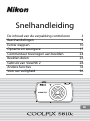 1
1
-
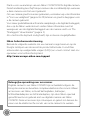 2
2
-
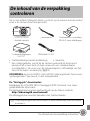 3
3
-
 4
4
-
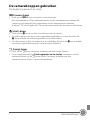 5
5
-
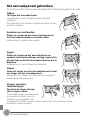 6
6
-
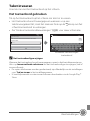 7
7
-
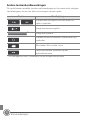 8
8
-
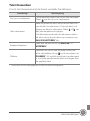 9
9
-
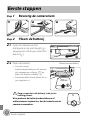 10
10
-
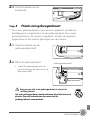 11
11
-
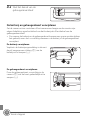 12
12
-
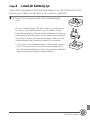 13
13
-
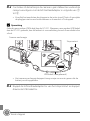 14
14
-
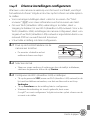 15
15
-
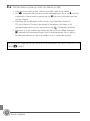 16
16
-
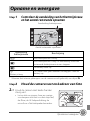 17
17
-
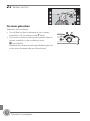 18
18
-
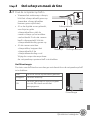 19
19
-
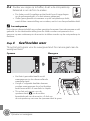 20
20
-
 21
21
-
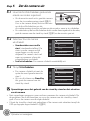 22
22
-
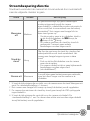 23
23
-
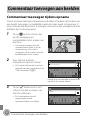 24
24
-
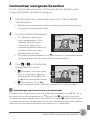 25
25
-
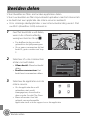 26
26
-
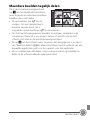 27
27
-
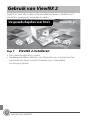 28
28
-
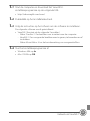 29
29
-
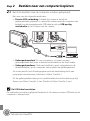 30
30
-
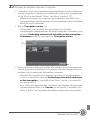 31
31
-
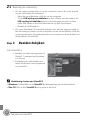 32
32
-
 33
33
-
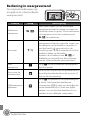 34
34
-
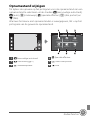 35
35
-
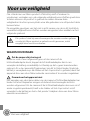 36
36
-
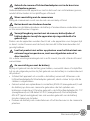 37
37
-
 38
38
-
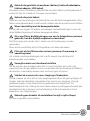 39
39
-
 40
40
-
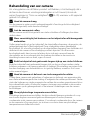 41
41
-
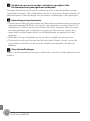 42
42
-
 43
43
-
 44
44
-
 45
45
-
 46
46
-
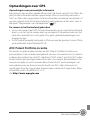 47
47
-
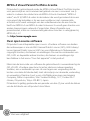 48
48
-
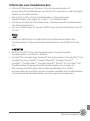 49
49
-
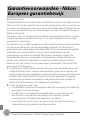 50
50
-
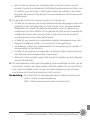 51
51
-
 52
52
Gerelateerde papieren
-
Nikon COOLPIX S6900 Handleiding
-
Nikon COOLPIX S810c de handleiding
-
Nikon COOLPIX W300 Referentie gids
-
Nikon COOLPIX W300 de handleiding
-
Nikon COOLPIX A1000 de handleiding
-
Nikon COOLPIX B600 Referentie gids
-
Nikon COOLPIX A300 Referentie gids
-
Nikon COOLPIX B700 Referentie gids
-
Nikon COOLPIX A900 Referentie gids
-
Nikon COOLPIX P1000 Referentie gids